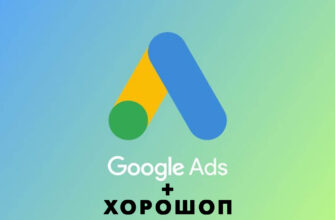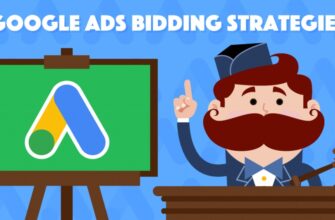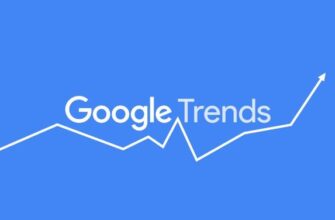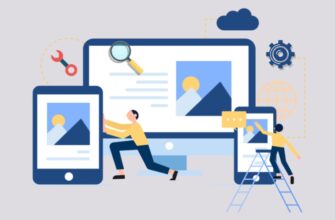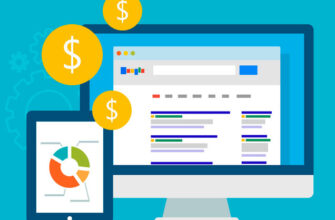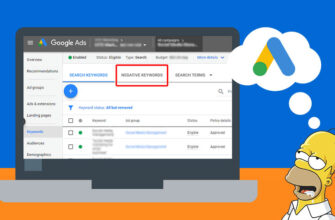- Что нужно для настройки Google Shopping на Хорошоп?
- Создаем аккаунт в Google Merchant Center
- Подтверждаем права на сайт в админпанели CMS Хорошоп
- Как создать фид Merchant Center на Horoshop?
- Как подтянуть товары из Horoshop в фид для Google Shopping?
- Как массово добавить товары в фид на Horoshop?
- Загружаем фид из Хорошоп в Google Merchant Center
Товарные объявления Google Shopping сегодня — один из основных каналов продвижения интернет-магазинов, в том числе и на украинской платформе Хорошоп.
В Horoshop CMS реализован удобный встроенный инструментарий для интеграции с Google Merchant Center и создания товарного фида, чтобы добавить в рекламный кабинет и показывать объявления по избранным товарам.

Далее рассмотрим, как создать фид Google Shopping на Хорошоп, а также что нужно для настройки товарных объявлений на этой платформе. Мы предоставим практическое руководство, чтобы Вы смогли пройти процесс самостоятельно и запустить торговые объявления в максимально короткие сроки.
Что нужно для настройки Google Shopping на Хорошоп?
Перед тем, как сформировать фид и запустить рекламную кампанию, Вам нужно создать учетные записи в Google Ads и Merchant Center, если это не было сделано ранее. Для этого у Вас должен быть зарегистрирован аккаунт Гугл, а также должны быть доступы к админпанели облачной платформы для интернет-магазинов Horoshop.
Создаем аккаунт в Google Merchant Center
Откройте сайт Merchant Center по адресу https://merchants.google.com/. Вы можете сразу авторизоваться в системе при условии наличия зарегистрированной учетной записи Gmail. В противном случае придется создать новый аккаунт.
После входа в систему, Вы перейдете к процессу настройки аккаунта в Merchant Center. Здесь Вам потребуется указать информацию о бизнесе, страну, в которой он работает, валюту и время:
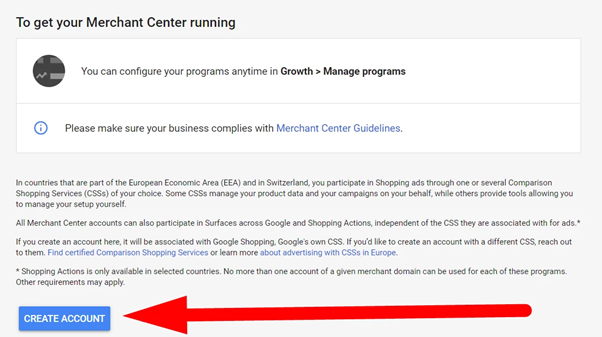
Подтверждаем права на сайт в админпанели CMS Хорошоп
В рабочем кабинете Merchant Center открываем вкладку «Сведения о компании», где указываем URL адрес нашего интернет-магазина на CMS Хорошоп:
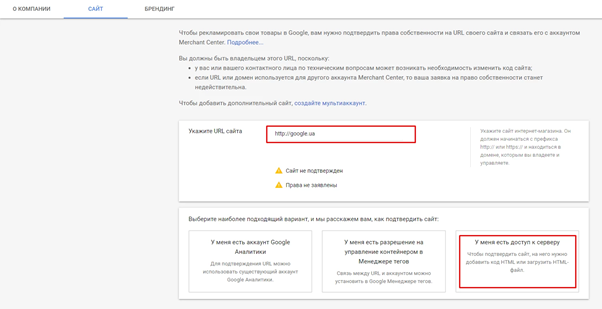
Затем выбираем метод подтверждения «Загрузка HTML-файла на сайт». Сохраняем предоставленный файл. Затем переходим в административную панель Horoshop. В настройках ищем раздел «Файлы для внешних сервисов»:
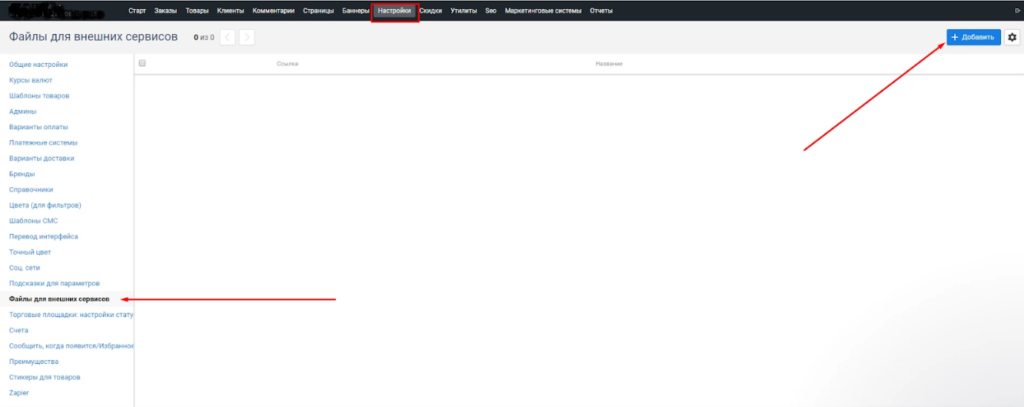
На данной странице следует загрузить ранее скачанный файл. После успешной загрузки, подтвердите владение сайтом в панели управления Merchant Center.

Как создать фид Merchant Center на Horoshop?
Для настройки фида Google Merchant Center на Хорошоп нужно выполнить следующие действия:
- Залогиньтесь в панели администратора Хорошоп.
- Перейдите к разделу «Маркетинг».
- Активируйте приложение Google Merchant Center в списке маркетплейсов.
На следующем этапе необходимо настроить категории, из которых нужно подгружать товарные позиции в фид. Для в перечне категорий отмечаем те, которые планируем включить в выгрузку, и кликаем по кнопке «Синхронизация».
Далее в контекстном меню «Маркетинг» выбираем вкладку «Маркетплейсы» и кликаем по «Создать фид».
Как подтянуть товары из Horoshop в фид для Google Shopping?
Чтобы определенный продукт из Хорошоп был добавлен в фид для Google Shopping, войдите в админку Хорошоп и найдите пункт меню «Товары». В перечне найдите требуемый продукт и откройте карточку товара.
Прокрутите страницу до раздела «Выгружать на маркетплейсы». Здесь можно найти настройки выгрузки фида для Facebook и Rozetka:
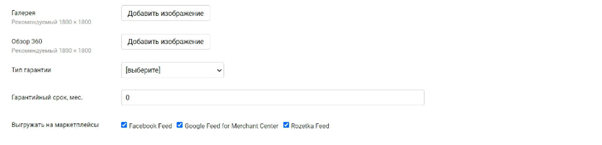
Убедитесь, что Вы установили галочку «Google Feed for Merchant Center». Когда все настройки внесены, не забудьте нажать кнопку «Сохранить». Такую процедуру необходимо сделать для каждого интересующего нас товара.
Как массово добавить товары в фид на Horoshop?
Чтобы в созданный фид попадали все необходимые товары из интернет-магазина на Horoshop, мы будем использовать массовую выгрузку товаров с их последующим редактированием в Excel.
Для этого на странице со списком всех товаров в онлайн-магазине кликните на кнопку «Экспорт». После того как файл будет сформирован и загрузится на компьютер, переместите его в удобное для работы с ним место и откройте его при помощи редактора электронных таблиц.
Разрешите Excel редактировать скачанный файл и удалите все столбцы, кроме двух: «Артикул» и «Выгружать на маркетплейсы». В отредактированной таблице Вы увидите, какие товары уже выгружаются в Гугл Шоппинг. Теперь внесите значение «Google Feed for Merchant Center» в соответствующий столбец для каждого артикула, который ещё не имеет этого значения.
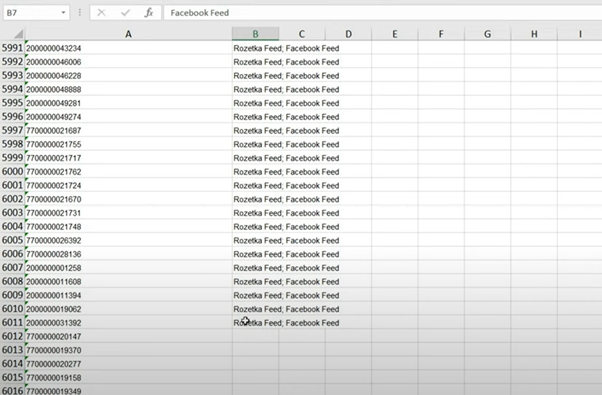
Вернитесь в административную панель Хорошоп, перейдите в раздел «Каталог товаров» и выберите пункт «Импорт». Загрузите отредактированный файл для импорта и нажмите кнопку «Импортировать». Если все было сделано верно, появится подтверждающее сообщение:
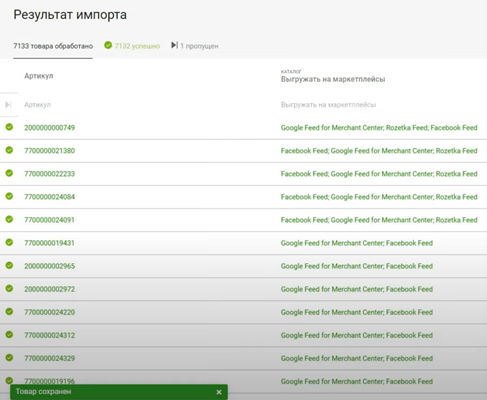
Такой подход значительно упрощает процесс, особенно при работе с большим товарным каталогом.
Загружаем фид из Хорошоп в Google Merchant Center
- В личном кабинете Merchant Center найдите вкладку «Товары», затем «Фиды» и кликните по значку «+», чтобы создать фид.
- Внесите ссылку на URL созданного фида на платформе Хорошоп. Вы можете найти этот URL в админпанели, в разделе «Маркетинг».
- Укажите параметры загрузки фида и частоту обновлений. Google рекомендует устанавливать обновление фида как минимум раз в день, чтобы информация о товарах была актуальной.
- После того как все настройки выполнены, сохраните изменения и нажмите на кнопку «Загрузить сейчас», чтобы начать процесс загрузки.